讓你的三星手機看起來不那麼無聊的7個簡單方法

你昂貴的三星 Galaxy 手機不必與市面上其他手機一模一樣。只要稍加調整,就能讓它更有個性、更時尚、更獨特。
縱橫比是影像在某些類型的螢幕上的顯示方式以及觀看者對影像的體驗中起著相對重要作用的一個因素。
預設情況下,一般 iPhone 機型的主相機都能夠拍攝 4:3 和 16:9 兩種寬高比。 4:3 的寬高比使用完整的百萬像素數,而 16:9 選項則會裁切影像以獲得更寬的視圖。例如用iPhone 6s拍攝的4:3的照片,最大解析度可以達到4032 x 3024,如果拍攝16:9的照片,最終解析度就只有3840×2160了。
但這並不是太重要。 4:3和16:9的差別主要在於照片的寬度。問題是您應該為每張照片選擇什麼比例才能獲得最佳品質。例如,4:3 適合拍攝靜態照片,而 16:9 適合拍攝風景照片,因為風景照片需要寬視角。本文將指導您如何轉換在 iPhone 上拍攝的照片的縱橫比。
在 iPhone 上切換照片縱橫比
首先,打開 iPhone 上的相機應用程式。
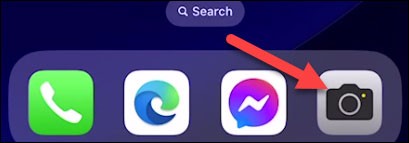
接下來,點擊螢幕頂部的箭頭按鈕。
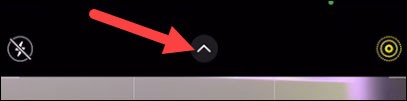
您將立即看到一些控制選項從螢幕底部向上滑動。根據裝置上套用的縱橫比,點選「4:3」或「16:9 」按鈕。
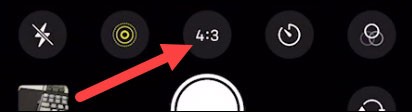
現在,您可以選擇“ 16:9 ”、“方形”或“ 4:3 ”。
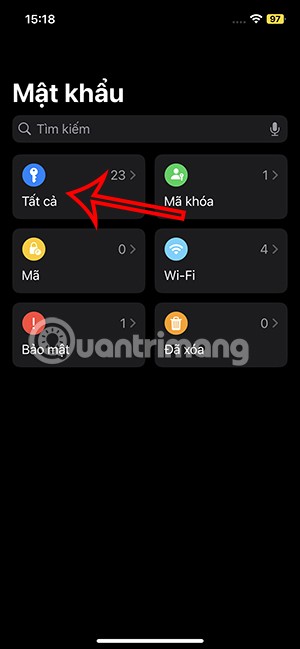
就這麼簡單。同樣,16:9 的寬高比通常會導致解析度低於 4:3,因為影像會被裁剪以適應。希望你能拍到你想要的照片!
你昂貴的三星 Galaxy 手機不必與市面上其他手機一模一樣。只要稍加調整,就能讓它更有個性、更時尚、更獨特。
在對 iOS 感到厭倦之後,他們最終轉而使用三星手機,並且對這個決定並不後悔。
瀏覽器中的 Apple 帳戶網頁介面可讓您查看個人資訊、變更設定、管理訂閱等。但有時您會因為各種原因無法登入。
更改 iPhone 上的 DNS 或更改 Android 上的 DNS 將幫助您保持穩定的連線、提高網路連線速度並造訪被封鎖的網站。
當「尋找」變得不準確或不可靠時,請進行一些調整以使其在最需要時更加準確。
許多人從未想到,手機上最弱的相機會成為創意攝影的秘密武器。
近場通訊是一種無線技術,允許設備在彼此靠近時(通常在幾公分以內)交換資料。
蘋果推出了自適應電源功能,它與低功耗模式協同工作。兩者都可以延長 iPhone 的電池續航力,但運作方式卻截然不同。
有了自動點擊應用程序,您在玩遊戲、使用應用程式或設備上可用的任務時無需做太多操作。
根據您的需求,您可能會在現有的 Android 裝置上執行一組 Pixel 獨有的功能。
修復並不一定需要刪除您喜歡的照片或應用程式;One UI 包含一些選項,可以輕鬆回收空間。
我們大多數人都覺得智慧型手機的充電介面唯一的作用就是為電池充電。但這個小小的接口遠比人們想像的要強大得多。
如果您厭倦了那些毫無作用的通用技巧,這裡有一些正在悄悄改變您拍照方式的技巧。
如果你正在尋找一部新智慧型手機,那麼你首先自然會看的就是它的規格表。它裡面充滿了關於性能、電池續航時間和螢幕品質的資訊。
當您從其他來源安裝應用程式到您的 iPhone 上時,您需要手動確認該應用程式是受信任的。然後,該應用程式才會安裝到您的 iPhone 上供您使用。












